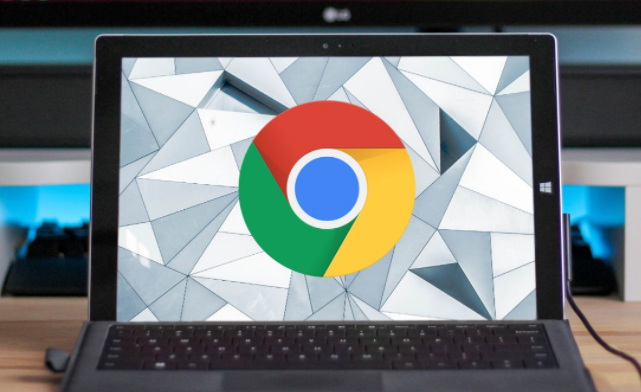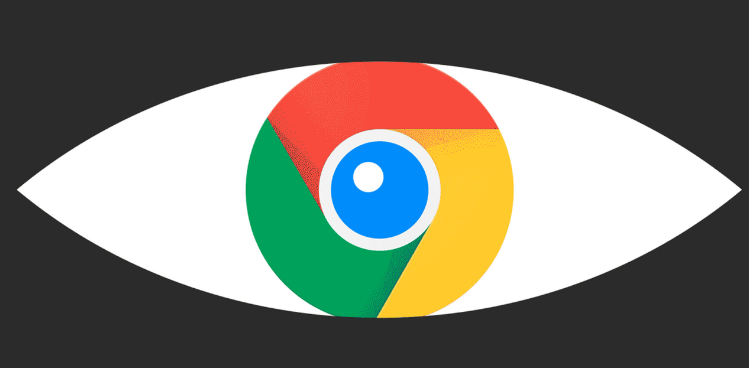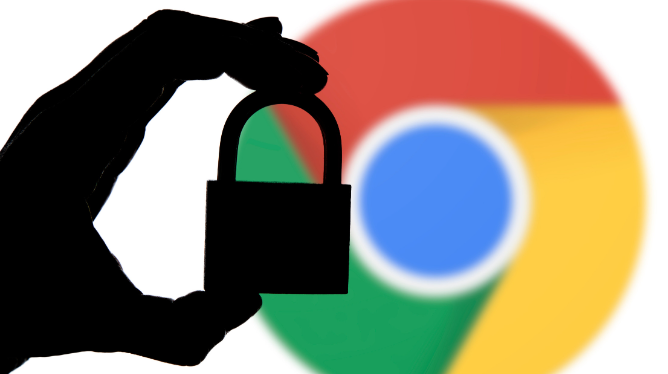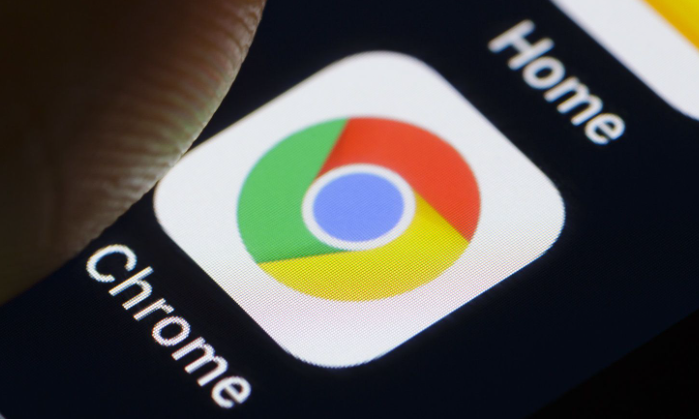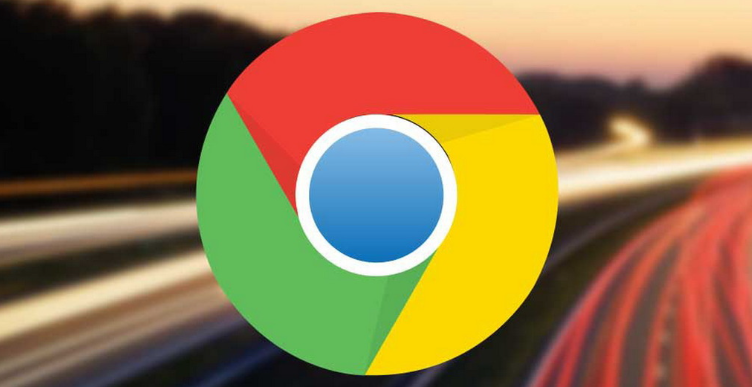以下是谷歌浏览器主页更换与自定义设置教程:
1. 打开浏览器设置:打开Chrome浏览器,点击右上角的三个垂直点图标,选择“更多工具”中的“选项”,也可按下键盘上的Ctrl+P快捷键打开“Google Chrome 设置”页面。
2. 找到启动时设置选项:在左侧导航栏中找到并单击“启动时”部分。
3. 设置主页网址:点击“设为主页”,然后输入您想要作为新主页的网址。
4. 使用当前网页设置:先在浏览器的新建标签中,打开需要设置成主页的网站,然后回到浏览器的设置界面中,点击“打开特定网页或一组网页”下方的“使用当前网页”选项,浏览器就会选定所打开的当前网页作为主页。
5. 完成设置:关闭谷歌浏览器然后再重新启动,浏览器即可直接打开设置好的网页内容。